Τι είναι οι πίνακες ελέγχου και οι αναφορές στο Excel;

Στο Excel, είναι κρίσιμο να κατανοήσουμε τη διαφορά μεταξύ αναφορών και πινάκων εργαλείων για την αποτελεσματική ανάλυση και οπτικοποίηση δεδομένων.
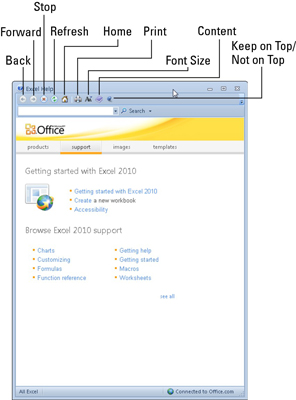
Κάντε κλικ στο κουμπί Βοήθεια του Excel ή πατήστε F1.
Εμφανίζεται το παράθυρο Βοήθεια του Excel και βλέπετε γενικές κατηγορίες θεμάτων Βοήθειας. Μια γραμμή εργαλείων εμφανίζεται κοντά στην κορυφή του παραθύρου του Excel.
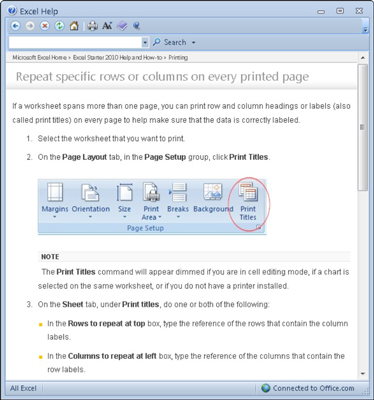
Κάντε κλικ στους συνδέσμους Βοήθεια μέχρι να βρείτε το θέμα που θέλετε.
Το Excel εμφανίζει το κείμενο του άρθρου στο παράθυρο Βοήθεια. Μπορείτε να διαβάσετε το άρθρο σε αυτό το παράθυρο ή να κάνετε κλικ στο κουμπί Εκτύπωση στη γραμμή εργαλείων του παραθύρου Βοήθεια για να εκτυπώσετε το άρθρο. Χρησιμοποιήστε τα κουμπιά της γραμμής εργαλείων Πίσω και Εμπρός για να περιηγηθείτε στα θέματα Βοήθειας.
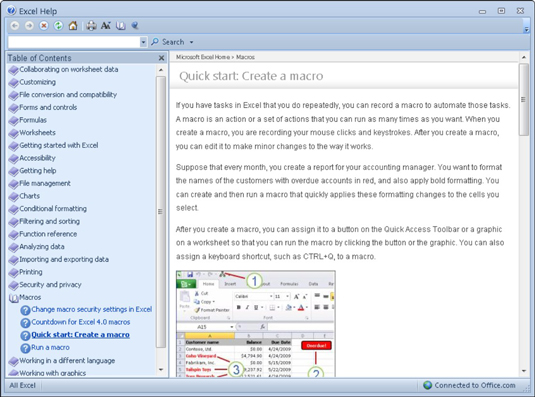
Κάντε κλικ στο κουμπί Εμφάνιση πίνακα περιεχομένων.
Το κουμπί Πίνακας περιεχομένων στη γραμμή εργαλείων του παραθύρου Βοήθειας μοιάζει με κλειστό βιβλίο. Όταν κάνετε κλικ σε αυτό το κουμπί, αλλάζει σε ανοιχτό βιβλίο και το παράθυρο Πίνακας περιεχομένων εμφανίζεται στην αριστερή πλευρά του παραθύρου Βοήθεια. Κάντε κλικ σε οποιοδήποτε εικονίδιο βιβλίου στον Πίνακα περιεχομένων για να εμφανίσετε υποθέματα και άρθρα.
Κάντε κλικ στο κουμπί Εμφάνιση πίνακα περιεχομένων.
Το κουμπί Πίνακας περιεχομένων στη γραμμή εργαλείων του παραθύρου Βοήθειας μοιάζει με κλειστό βιβλίο. Όταν κάνετε κλικ σε αυτό το κουμπί, αλλάζει σε ανοιχτό βιβλίο και το παράθυρο Πίνακας περιεχομένων εμφανίζεται στην αριστερή πλευρά του παραθύρου Βοήθεια. Κάντε κλικ σε οποιοδήποτε εικονίδιο βιβλίου στον Πίνακα περιεχομένων για να εμφανίσετε υποθέματα και άρθρα.
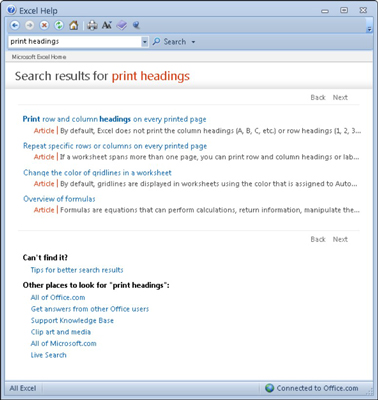
Πληκτρολογήστε λέξεις-κλειδιά στο πλαίσιο Αναζήτηση και κάντε κλικ στο κουμπί Αναζήτηση.
Το Excel πραγματοποιεί αναζήτηση στο διαδίκτυο για θέματα που σχετίζονται με τις λέξεις-κλειδιά που πληκτρολογείτε, όπως επικεφαλίδες εκτύπωσης . Εάν ο υπολογιστής σας δεν έχει πρόσβαση στο Διαδίκτυο κατά την εκτέλεση της αναζήτησης, το Excel εμφανίζει μόνο θέματα τοπικής βοήθειας στον υπολογιστή σας.
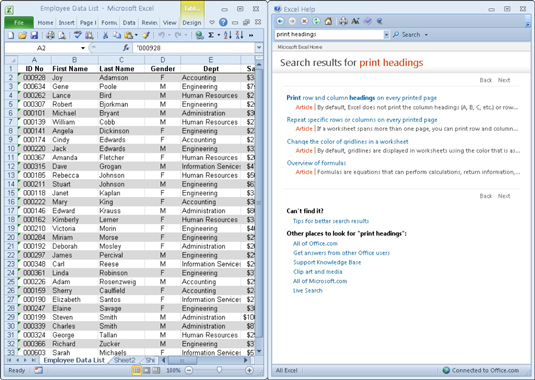
Κάντε δεξί κλικ στη γραμμή εργασιών των Windows και επιλέξτε Εμφάνιση των Windows Side by Side.
Το Excel επανατοποθετεί το παράθυρο Βοήθειας έτσι ώστε να εμφανίζεται δίπλα στο παράθυρο του Excel. Αυτή η διαμόρφωση παραθύρου σάς δίνει τη δυνατότητα να μελετήσετε τις πληροφορίες βοήθειας στο παράθυρο Βοήθειας του Excel και, στη συνέχεια, να δοκιμάσετε αμέσως να τις εφαρμόσετε στο φύλλο εργασίας που έχετε ανοίξει.
Στο Excel, είναι κρίσιμο να κατανοήσουμε τη διαφορά μεταξύ αναφορών και πινάκων εργαλείων για την αποτελεσματική ανάλυση και οπτικοποίηση δεδομένων.
Ανακαλύψτε πότε να χρησιμοποιήσετε το OneDrive για επιχειρήσεις και πώς μπορείτε να επωφεληθείτε από τον αποθηκευτικό χώρο των 1 TB.
Ο υπολογισμός του αριθμού ημερών μεταξύ δύο ημερομηνιών είναι κρίσιμος στον επιχειρηματικό κόσμο. Μάθετε πώς να χρησιμοποιείτε τις συναρτήσεις DATEDIF και NETWORKDAYS στο Excel για ακριβείς υπολογισμούς.
Ανακαλύψτε πώς να ανανεώσετε γρήγορα τα δεδομένα του συγκεντρωτικού πίνακα στο Excel με τέσσερις αποτελεσματικές μεθόδους.
Μάθετε πώς μπορείτε να χρησιμοποιήσετε μια μακροεντολή Excel για να αποκρύψετε όλα τα ανενεργά φύλλα εργασίας, βελτιώνοντας την οργάνωση του βιβλίου εργασίας σας.
Ανακαλύψτε τις Ιδιότητες πεδίου MS Access για να μειώσετε τα λάθη κατά την εισαγωγή δεδομένων και να διασφαλίσετε την ακριβή καταχώρηση πληροφοριών.
Ανακαλύψτε πώς να χρησιμοποιήσετε το εργαλείο αυτόματης σύνοψης στο Word 2003 για να συνοψίσετε εγγραφές γρήγορα και αποτελεσματικά.
Η συνάρτηση PROB στο Excel επιτρέπει στους χρήστες να υπολογίζουν πιθανότητες με βάση δεδομένα και πιθανότητες σχέσης, ιδανική για στατιστική ανάλυση.
Ανακαλύψτε τι σημαίνουν τα μηνύματα σφάλματος του Solver στο Excel και πώς να τα επιλύσετε, βελτιστοποιώντας τις εργασίες σας αποτελεσματικά.
Η συνάρτηση FREQUENCY στο Excel μετράει τις τιμές σε έναν πίνακα που εμπίπτουν σε ένα εύρος ή bin. Μάθετε πώς να την χρησιμοποιείτε για την κατανομή συχνότητας.





